我们在使用CorelDRAW软件的过程中,利用文件链接,可以在不复制或导入文件的情况下,在多个文件之间共享和更新内容,那么CorelDRAW怎么创建文件链接?下面就一起来看看详细的介绍吧。

创建文件链接教程分享
1、打开CorelDRAW软件,依次点击上方【对象】-【插入】-【对象】
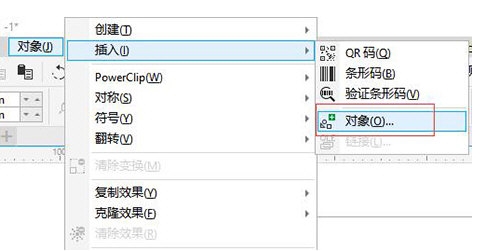
2、在弹出窗口中有【新建】和【由文件创建】两种,要先选择【对象类型】确认后点击【确定】
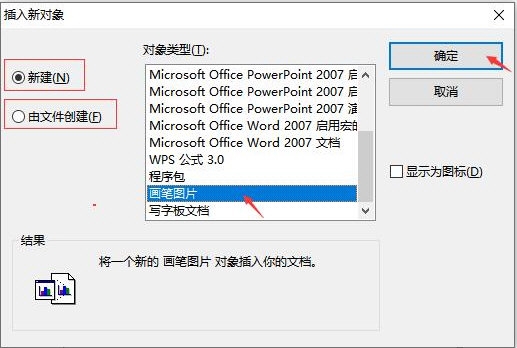
3、此时会自动开启【画笔软件】,我们在画笔中绘制好图形,保存关闭
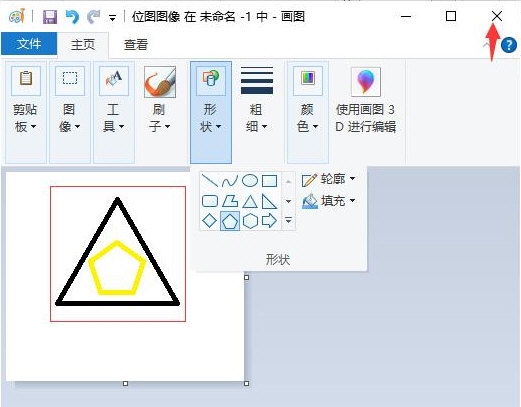
4、回到软件就能看到刚刚绘制的图形
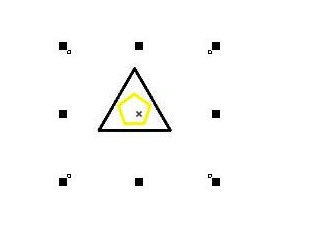
5、在新建文件链接时,如果我们选择了【显示为图标】的选项,插入的图片则会变成图标样式,双击图标即可查看图片
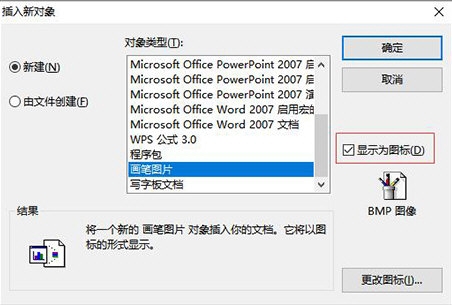
文明上网,理性发言,共同做网络文明传播者